opencv疲劳驾驶检测系统实现:图像采集与处理,精准捕捉驾驶员状态
发布时间: 2024-08-12 05:34:22 阅读量: 68 订阅数: 23 

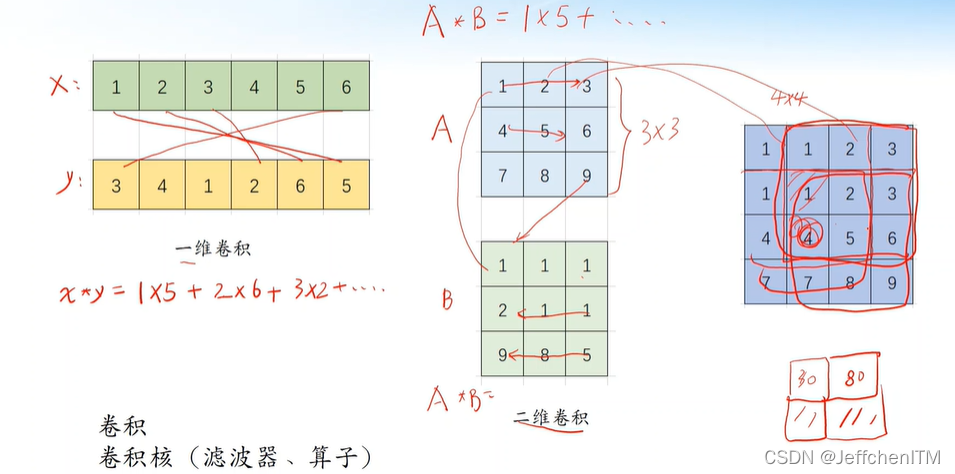
# 1. OpenCV疲劳驾驶检测系统概述
OpenCV疲劳驾驶检测系统是一种利用计算机视觉技术,通过分析驾驶员面部特征来识别疲劳状态的系统。该系统利用OpenCV库提供的图像处理和机器学习算法,实现图像采集、预处理、面部检测、特征提取、疲劳状态识别和报警等功能。
该系统旨在提高驾驶安全性,通过及时检测驾驶员疲劳状态,发出警报提醒驾驶员,从而降低因疲劳驾驶导致的事故发生率。该系统具有易于部署、成本低廉、可扩展性强等优点,适用于各种车辆和驾驶环境。
# 2. 图像采集与预处理
图像采集与预处理是疲劳驾驶检测系统中的关键环节,直接影响后续的检测精度和效率。本章节将深入探讨图像采集设备的选择、配置以及图像预处理技术,为构建高性能的疲劳驾驶检测系统奠定基础。
### 2.1 图像采集设备的选择和配置
#### 2.1.1 相机选择
摄像头是图像采集的核心设备,其性能直接决定了图像的质量。选择摄像头时,需要考虑以下因素:
- **分辨率:**分辨率越高,图像越清晰,但计算量也越大。
- **帧率:**帧率越高,捕捉到的动作越流畅,但对系统性能要求更高。
- **灵敏度:**灵敏度越高,在低光照条件下也能获得较好的图像。
- **畸变:**镜头畸变会影响图像的几何精度,需要选择畸变较小的摄像头。
#### 2.1.2 镜头选择
镜头是摄像头的重要组成部分,其焦距和光圈会影响图像的视野和景深。
- **焦距:**焦距越长,视野越窄,景深越浅。
- **光圈:**光圈越大,景深越浅,背景虚化效果越明显。
### 2.2 图像预处理技术
图像预处理是将原始图像转换为适合后续处理的格式。常用的图像预处理技术包括:
#### 2.2.1 灰度化
灰度化将彩色图像转换为灰度图像,去除颜色信息,简化后续处理。
```python
import cv2
# 读取彩色图像
image = cv2.imread('image.jpg')
# 转换为灰度图像
gray_image = cv2.cvtColor(image, cv2.COLOR_BGR2GRAY)
```
#### 2.2.2 降噪
降噪可以去除图像中的噪声,提高图像质量。常用的降噪方法有中值滤波、高斯滤波等。
```python
import cv2
# 中值滤波
median_image = cv2.medianBlur(gray_image, 5)
# 高斯滤波
gaussian_image = cv2.GaussianBlur(gray_image, (5, 5), 0)
```
#### 2.2.3 增强
图像增强可以提高图像的对比度、亮度等,使图像更易于分析。常用的增强方法有直方图均衡化、Gamma 校正等。
```python
import cv2
# 直方图均衡化
equ_image = cv2.equalizeHist(gray_image)
# Gamma 校正
gamma_image = cv2.gammaCorrection(gray_image, 1.5)
```
# 3. 驾驶员面部检测与特征提取
### 3.1 面部检测算法
**3.1.1 Haar级联分类器**
Haar级联分类器是一种基于Haar特征的机器学习算法,用于检测图像中的特定对象。对于面部检测,Haar级联分类器使用一组预先训练的Haar特征,这些特征可以识别面部中常见的模式,如眼睛、鼻子和嘴巴。
**算法流程:**
1. **特征提取:**将图像转换为灰度图像,并计算图像中每个像素的Haar特征。
2. **级联分类:**使用一组预先训练的Haar分类器,逐级对图像进行分类。每个分类器都针对面部的特定特征,如眼睛或鼻子。
3. **阈值化:**每个分类器都会产生一个分类分数。如果分数高于预定义的阈值,则将图像分类为包含面部。
**代码示例:**
```python
import cv2
# 加载Haar级联分类器
face_cascade = cv2.CascadeClassifier(cv2.data.haarcascades + 'haarcascade_frontalface_default.xml')
# 读取图像
image = cv2.imread('face.jpg')
# 转换为灰度图像
gray = cv2.cvtColor(image, cv2.COLOR_BGR2GRAY)
# 检测面部
faces = face_cascade.detectMultiScale(gray, 1.1, 4)
# 在图像上绘制面部边界框
for (x, y, w, h) in faces:
cv2.rectangle(image, (x, y), (x+w, y+h), (0, 255, 0), 2)
```
0
0





